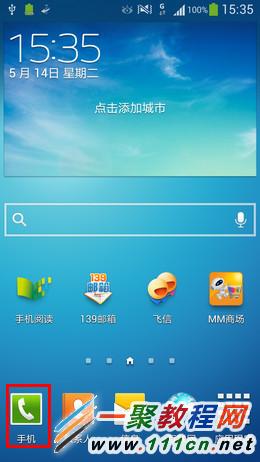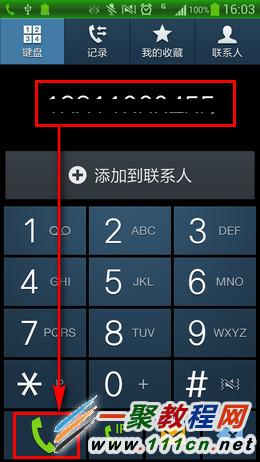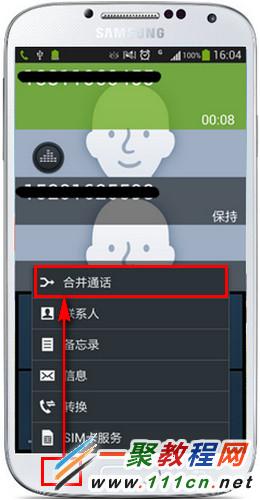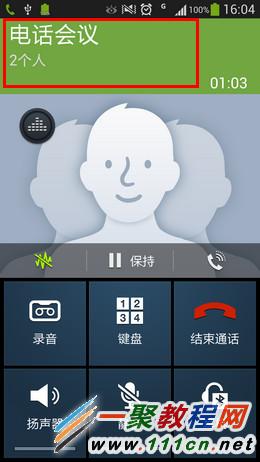最新下载
热门教程
- 1
- 2
- 3
- 4
- 5
- 6
- 7
- 8
- 9
- 10
三星Galaxy S5多方通话功能在哪?S5多方通话使用教程
时间:2022-06-26 02:38:13 编辑:袖梨 来源:一聚教程网
注意在使用此功能之前我们的电话卡是必须支持多方通话功能的,要不也实现不了,你可以打电话到你的运营商去问问吧。
1.在手机左下角点击【手机】图标,进入到手机管理界面。
2.接着直接打一个人的电话,输入之后点击【拨号】如图所示。
3.好了现在对方接听成功之后我按手机键盘下的【菜单】在弹出对话框我们点击【添加通话】如图所示。
4.现在又可以输入另一个电话了,输入之后我们同样点击【拨号】键。
5.好了这是关键的一步了,当然第二个电话接通了,我们再按【菜单】在弹出层点击【合并通话】即可。
好了这样我们的多方通话就可以了,在上方会显示电话会义了,有多少个人。
相关文章
- 《弓箭传说2》新手玩法介绍 01-16
- 《地下城与勇士:起源》断桥烟雨多买多送活动内容一览 01-16
- 《差不多高手》醉拳龙技能特点分享 01-16
- 《鬼谷八荒》毕方尾羽解除限制道具推荐 01-16
- 《地下城与勇士:起源》阿拉德首次迎新春活动内容一览 01-16
- 《差不多高手》情圣技能特点分享 01-16